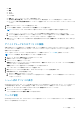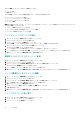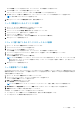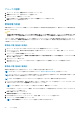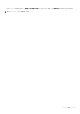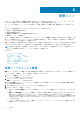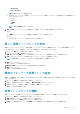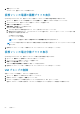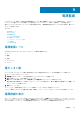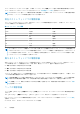Users Guide
仮想マシン
OMPC は、デバイスを監視し、消費電力を管理し、所見をレポートの形式にまとめます。ただし、サーバ、シャーシ、UPS、また
は PDU などの物理デバイスのみが監視されます。現在、仮想マシンの電力消費は監視されません。
ハイパーバイザーの検出、ハイパーバイザー上の仮想マシンの列挙、電源タスクの管理、評価、電力消費レポートの生成ができま
す。
レポートからの測定基準によりデータセンターの Administrator は、次が可能になります。
● 仮想マシンの電力使用率を計算する。
● 潜在的な問題を特定する。
● 実際の電力消費量に応じて作業負荷を優先順位付けする。
● 使用率チャージバックを提供する。
デバイスの検出後、特定のデバイスに関連付けられているハイパーバイザーが 仮想マシン 機能タブに表示されます。検出された物
理デバイスに関連付けられているハイパーバイザーのみが処理に選択されます。OMPC から物理サーバを削除すると、関連するす
べてのハイパーバイザーおよび仮想マシンが削除されます。
仮想マシンは物理ホスト間で移動できます。仮想マシンには、固有の ID が割り当てられ、これにより、移行後に物理ホストで識別
できます。この方法で、仮想マシンに関連するすべての情報は仮想マシンが別の物理ホストに移行された後も保持されます。
メモ: 検出された仮想マシンを削除することはできません。ただし、仮想マシンが関連付けられたデバイスを削除することは
でき、これは最終的に対応するハイパーバイザーと仮想マシンを削除します。
トピック:
• 仮想マシンのフィルタ処理
• 新しい仮想マシングループの作成
• 既存のグループへの仮想マシンの追加
• 仮想マシングループの移動
• 仮想マシンの電源の履歴グラフの表示
• 仮想マシンの電力分散グラフの表示
• VM グループの削除
仮想マシンのフィルタ処理
仮想マシン タブにあるフィルタ機能では、特定の属性を共有する仮想マシンを表示することができます。たとえば、IP 範囲または
ステータスに基づいて仮想マシンをフィルタ処理および表示することができます。
1. 左ペインで、仮想マシン をクリックします。
デフォルトでは 仮想マシン タブが表示されます。
2. タスクメニューで、フィルタ をクリックします。
仮想マシンフィルタ ウィンドウが表示されます。
3. フィルタの選択 ドロップダウンリストからフィルタを選択します。使用可能なオプションは、すべての VM、VMware ESXi、
および Microsoft Hyper-V です。
4. フィルタ名(オプション) テキストボックスにフィルタの名前を入力します。
5. 次のうちのいずれか 1 つを実行してください。
● ハイパーバイザーの IP 範囲 チェックボックスを選択して、ハイパーバイザーの開始 IP アドレスと終了 IP アドレスを入力し
ます。
● 仮想マシンの日付範囲 チェックボックスを選択して、仮想マシン検出の開始日および終了日を入力します。MM/DD/YYYY
の形式に従って、手動で日付を入力するか、カレンダーから日付を選択します。開始日の 00:00:00 から終了日翌日の
00:00:00 までに検出されたデバイスが表示されます。たとえば、フィルタ処理オプションで、01/01/2015 を開始日および終
了日の両方に入力した場合、2015 年 1 月 1 日の 00:00:00 から、2015 年 1 月 2 日の 00:00:00 までに検出されたすべてのデバ
イスが表示されます。
● ハイパーバイザーホスト チェックボックス選択し、ドロップダウンリストからハイパーバイザーのタイプを選択します。使
用可能なオプションは次のとおりです。
8
66 仮想マシン